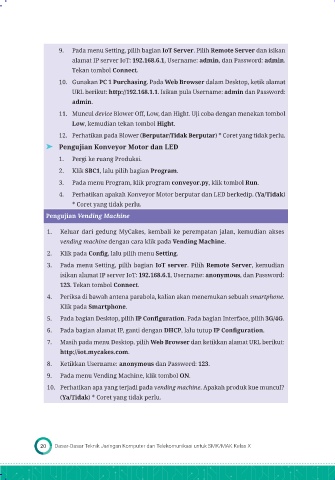Page 34 - Dasar TKJ Kelas X
P. 34
9. Pada menu Setting, pilih bagian IoT Server. Pilih Remote Server dan isikan
alamat IP server IoT: 192.168.6.1, Username: admin, dan Password: admin.
Tekan tombol Connect.
10. Gunakan PC 1 Purchasing. Pada Web Browser dalam Desktop, ketik alamat
URL berikut: http://192.168.1.1. Isikan pula Username: admin dan Password:
admin.
11. Muncul device Blower Off, Low, dan Hight. Uji coba dengan menekan tombol
Low, kemudian tekan tombol Hight.
12. Perhatikan pada Blower (Berputar/Tidak Berputar) * Coret yang tidak perlu.
⌂ Pengujian Konveyor Motor dan LED
1. Pergi ke ruang Produksi.
2. Klik SBC1, lalu pilih bagian Program.
3. Pada menu Program, klik program conveyor.py, klik tombol Run.
4. Perhatikan apakah Konveyor Motor berputar dan LED berkedip. (Ya/Tidak)
* Coret yang tidak perlu.
Pengujian Vending Machine
1. Keluar dari gedung MyCakes, kembali ke perempatan jalan, kemudian akses
vending machine dengan cara klik pada Vending Machine.
2. Klik pada Config, lalu pilih menu Setting.
3. Pada menu Setting, pilih bagian IoT server. Pilih Remote Server, kemudian
isikan alamat IP server IoT: 192.168.6.1, Username: anonymous, dan Password:
123. Tekan tombol Connect.
4. Periksa di bawah antena parabola, kalian akan menemukan sebuah smartphone.
Klik pada Smartphone.
5. Pada bagian Desktop, pilih IP Configuration. Pada bagian Interface, pilih 3G/4G.
6. Pada bagian alamat IP, ganti dengan DHCP, lalu tutup IP Configuration.
7. Masih pada menu Desktop, pilih Web Browser dan ketikkan alamat URL berikut:
http://iot.mycakes.com.
8. Ketikkan Username: anonymous dan Password: 123.
9. Pada menu Vending Machine, klik tombol ON.
10. Perhatikan apa yang terjadi pada vending machine. Apakah produk kue muncul?
(Ya/Tidak) * Coret yang tidak perlu.
20 Dasar-Dasar Teknik Jaringan Komputer dan Telekomunikasi untuk SMK/MAK Kelas X